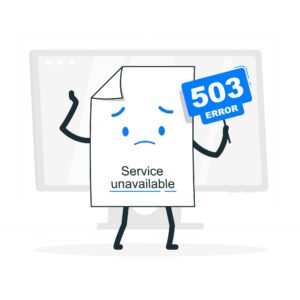28 listopada 2024
Ta witryna jest nieosiągalna – jak rozwiązać problem z tym komunikatem?
Komunikat „Ta witryna jest nieosiągalna” pojawiający się w przeglądarce może być frustrujący, szczególnie gdy pilnie potrzebujemy dostępu do konkretnej strony internetowej. Przyczyny bywają różne – od problemów z lokalnym połączeniem internetowym, przez błędne konfiguracje sieciowe, aż po awarie serwera witryny.
Co oznacza ten błąd? Jak go rozwiązać? Wskazówki i praktyczne porady od naszych ekspertów znajdziesz poniżej!
Ta witryna jest nieosiągalna – jak naprawić błąd?
Zacznijmy od próby zrozumienia, co dokładnie powoduje wyświetlanie komunikatu „Ta witryna jest nieosiągalna”. Skąd bierze się ten problem? Występuje wtedy, gdy przeglądarka próbuje nawiązać połączenie z witryną za pomocą protokołu HTTP lub HTTPS. Jeśli to połączenie zostanie przerwane, pojawia się informacja, że dostęp do strony nie jest możliwy.
Problemy z połączeniem internetowym
Najczęstszą przyczyną jest brak lub niestabilność połączenia z internetem. Aby to zweryfikować, spróbuj otworzyć inną stronę internetową. Jeśli inne strony również się nie ładują, oznacza to, że problem tkwi w Twoim połączeniu. W takiej sytuacji warto zresetować router, odłączyć go na chwilę od zasilania i ponownie podłączyć.
Jeżeli problem nadal występuje, przejdź do ustawień sieciowych swojego laptopa czy tabletu. Na komputerach z systemem Windows możesz uruchomić wbudowane narzędzie do diagnostyki sieci, które automatycznie sprawdzi i rozwiąże najczęstsze problemy.
Błędy przeglądarki internetowej
Czasami problem leży po stronie przeglądarki. Powodują go np. uszkodzone pliki w pamięci podręcznej, błędne rozszerzenia lub niewspierana wersja przeglądarki. Dobrze jest rozpocząć od wyczyszczenia pamięci podręcznej i usunięcia plików cookies. Wykonaj to, zwłaszcza jeśli problem dotyczy konkretnej witryny, a inne strony działają poprawnie.
Aby wyczyścić pamięć podręczną w Google Chrome, przejdź do:
- „Ustawienia”.
- Następnie wybierz „Prywatność i bezpieczeństwo”.
- W sekcji „Wyczyść dane przeglądania” zaznacz pliki cookies oraz obrazy w pamięci podręcznej.
- Po wykonaniu tej czynności zamknij przeglądarkę i otwórz ją ponownie.
Jeśli to nie rozwiąże problemu, spróbuj wyłączyć wszystkie zainstalowane rozszerzenia. Niektóre z nich mogą blokować dostęp do witryn. Dla testu uruchom przeglądarkę w trybie incognito – ten tryb działa bez rozszerzeń i zachowanych danych, co pozwala sprawdzić, czy problem tkwi w ustawieniach przeglądarki.
Problemy z serwerem DNS
System DNS (Domain Name System) działa jak książka adresowa internetu – tłumaczy nazwy domen, takie jak „www.example.com”, na adresy IP zrozumiałe dla komputerów. Jeżeli serwer DNS napotyka problem, Twoja przeglądarka nie będzie mogła nawiązać połączenia z witryną.
Aby naprawić problem, warto zresetować ustawienia DNS na komputerze. Na systemach Windows wystarczy otworzyć wiersz poleceń (klawisze Win + R, następnie wpisać cmd i nacisnąć Enter), a następnie wpisać polecenie:
ipconfig /flushdns
To polecenie odświeży lokalną pamięć DNS. Po jego wykonaniu uruchom przeglądarkę ponownie i sprawdź, czy problem został rozwiązany.
Jeżeli problem występuje często, możesz rozważyć zmianę serwera DNS na bardziej niezawodny, np. Google DNS (8.8.8.8) lub Cloudflare (1.1.1.1). Takie zmiany można wprowadzić w ustawieniach sieciowych swojego komputera lub routera.
Awarie serwera witryny
Nie zawsze problem tkwi po Twojej stronie. Czasami witryna może być rzeczywiście niedostępna z powodu awarii serwera. Aby to sprawdzić, możesz skorzystać z narzędzi takich jak IsItDownRightNow, które pokazują, czy dana strona działa dla innych użytkowników na całym świecie.
Jeżeli witryna jest niedostępna globalnie, pozostaje jedynie czekać na rozwiązanie problemu przez administratora serwera.
Ta witryna jest nieosiągalna – jak zapobiegać?
Chociaż całkowite uniknięcie problemów z dostępem do witryn internetowych może być trudne, istnieje kilka kroków, które pozwolą zminimalizować ryzyko ich wystąpienia.
Regularne aktualizacje oprogramowania
Zarówno przeglądarki internetowe, jak i system operacyjny powinny być regularnie aktualizowane. Aktualizacje przynoszą nie tylko nowe funkcje, ale również poprawki bezpieczeństwa i stabilności działania. Starsze wersje przeglądarek mogą mieć problemy z kompatybilnością z nowoczesnymi witrynami.
Korzystanie z niezawodnych serwerów DNS
Domyślne serwery DNS dostarczane przez dostawcę internetu nie zawsze są stabilne. Zmiana na sprawdzony serwer, taki jak Google DNS lub Cloudflare, może poprawić zarówno szybkość, jak i niezawodność połączenia.
Monitorowanie zapory ogniowej i antywirusa
Zapory sieciowe i oprogramowanie antywirusowe są niezbędne do ochrony urządzeń, ale czasami mogą one blokować dostęp do legalnych stron. Warto regularnie sprawdzać ich ustawienia i upewniać się, że nie powodują one problemów z połączeniem internetowym.
Backup ustawień sieciowych
Jeżeli często zmieniasz ustawienia sieciowe, np. podczas konfiguracji VPN, warto zachować kopię zapasową ustawień. Dzięki temu w razie problemów można szybko przywrócić działającą konfigurację.
Komunikat „Ta witryna jest nieosiągalna” to częsty problem występujący u użytkowników urządzeń mobilnych, laptopów czy komputerów. Może pojawiać się z wielu przyczyn – od błędów lokalnych po awarie serwerów witryny. Znając już schemat postępowania, na pewno będziesz wiedzieć, jak skutecznie nie tylko naprawiać, ale też zapobiegać tego typu usterkom.

Rafał
SEO coordinator Estima Group
Przeczytaj również:
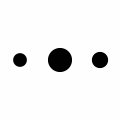



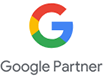
 +48 18 441 23 43
+48 18 441 23 43